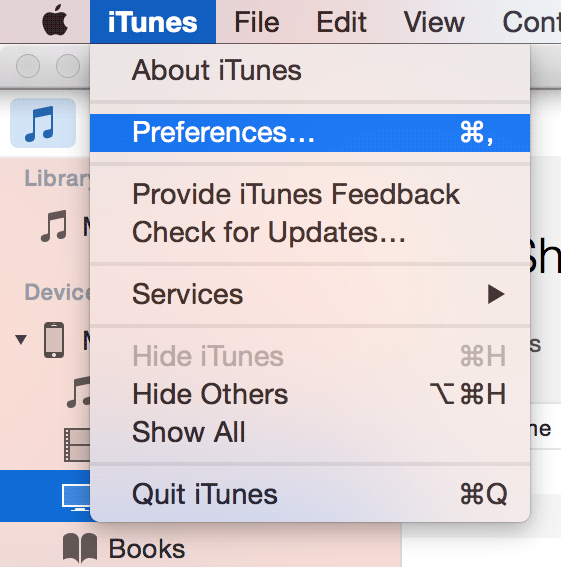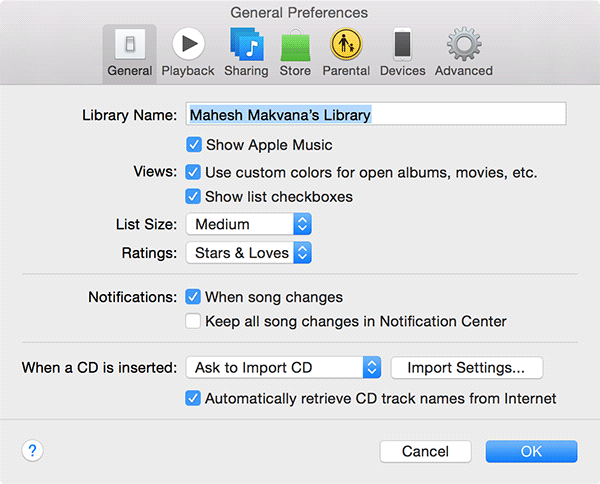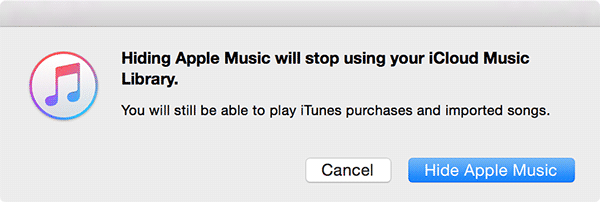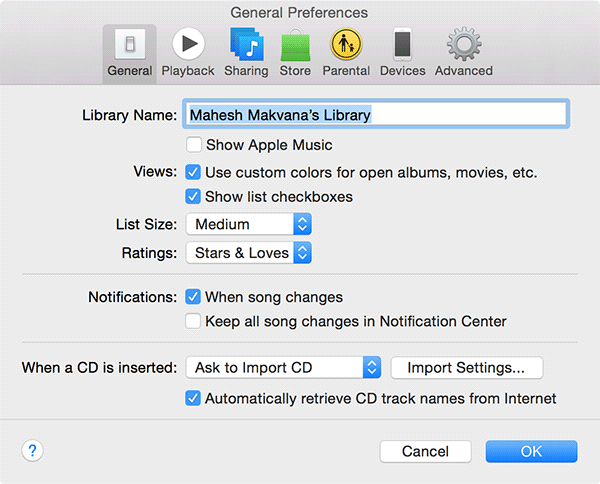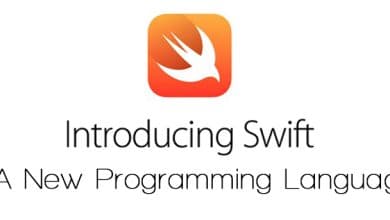Depuis qu’Apple a acheté Beats Audio, il y avait des rumeurs selon lesquelles la société basée à Cupertino lancerait un service d’écoute de musique comme Spotify. Le jour est finalement venu. Apple a lancé son propre service de musique appelé Apple Music, intégré à sa dernière version iOS et à l’application iTunes.
Alors que de nombreux utilisateurs se contenteront de se plonger dans ce nouveau service d’Apple, d’autres mettront un certain temps à voir si c’est ce qu’ils aimeraient utiliser pour leurs besoins musicaux. Si vous faites partie de ces utilisateurs qui ne sont pas encore prêts à adopter Apple Music, vous avez un moyen de le désactiver dans l’application iTunes sur votre Mac.
La désactivation de la fonctionnalité vous permettra d’utiliser l’application iTunes comme vous l’utilisiez auparavant, comme si Apple Music n’existait pas du tout. Voici comment désactiver la fonctionnalité dans l’application iTunes sur votre Mac :
Contenu
Cacher Apple Music dans iTunes sur un Mac
1. Cliquez sur Launchpad dans votre dock, recherchez et cliquez sur iTunes, et il se lancera pour vous.
2. Au lancement de l’application, cliquez sur « iTunes » suivi de « Préférences… ». Cela vous mènera au panneau Préférences où se trouvent tous les paramètres iTunes, y compris la bascule Apple Music.
3. Lorsque le panneau s’ouvre, assurez-vous que vous êtes dans l’onglet « Général ». Si ce n’est pas le cas, cliquez sur « Général » en haut.
Vous devriez voir que la case à cocher « Afficher Apple Music » est activée. Cliquez dessus et il sera décoché.
4. Dès que vous décochez l’option à l’étape ci-dessus, vous verrez une invite qui ressemble à l’image suivante. Il est dit qu’il cessera d’utiliser votre bibliothèque musicale iCloud si vous désactivez la fonction Apple Music. Cliquez sur « Masquer Apple Music » et la fonctionnalité sera masquée sur votre Mac.
5. La case à cocher « Afficher Apple Music » doit maintenant être décochée, comme indiqué ci-dessous. Cliquez sur « OK » pour enregistrer les paramètres et fermer le panneau.
Si vous ne vous attendiez pas à ce que le service apparaisse dans l’application sans que vous ne l’ayez d’abord confirmé, vous avez un moyen de le masquer sur votre machine.
Maintenant, tant que vous n’ouvrez pas le panneau des préférences et cochez l’option du service, le service restera désactivé.
Conclusion
Alors qu’Apple Music est un excellent service et est apprécié par de nombreux utilisateurs, certains utilisateurs ne sont tout simplement pas encore prêts pour cela. Le guide ci-dessus devrait les aider à empêcher le service d’apparaître sur leurs machines jusqu’à ce qu’ils le veuillent vraiment dans leur vie.
Cet article est-il utile ? Oui Non